Word怎么画虚线
你知道Word怎么画虚线吗?
word文档作为最常用的办公软件,其中隐藏很多实用的功能。平时我们经常用它来编辑文档,却都很少用到图形功能。那么,如果我们要在文档下面给文档编辑一条虚线的话,我们该怎么操作呢?
今天,我们针对这个问题,就来仔细说一下,我们在Word中怎么画虚线吧!不太熟悉的同学跟我一起来看看吧!
步骤如下:
1、首先,我们打开电脑上的Word软件,拖入一篇需要加虚线的文档。做出需要使用的文档内容。

2、接下来,我们点击【工具栏】中的【插入】选项按钮;打开后,在下拉菜单中,我们找到并点击【形状】的选项。
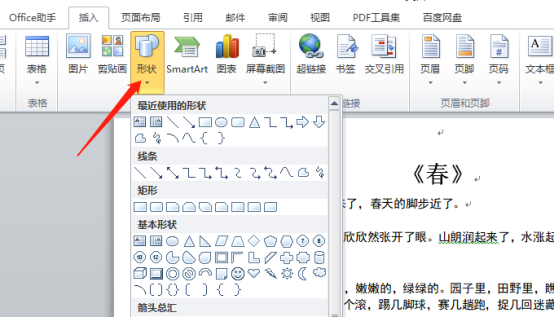
3、这时候,我们会看到在【形状工具】出现后,点击其中的【直线】的选项。
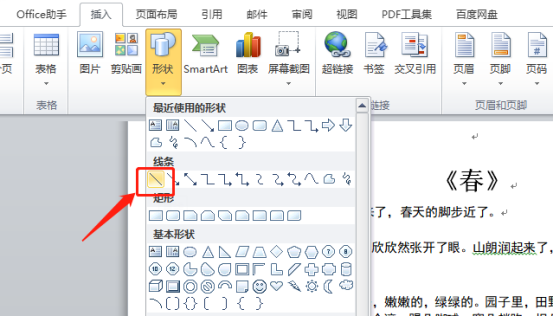
4、接着,我们先在word文档中,点击【工具栏】中的【插入】按钮,找到】绘【形状】的选项;然后,我们选择【直线】工具在文档上绘制一条直线。(如图所示)
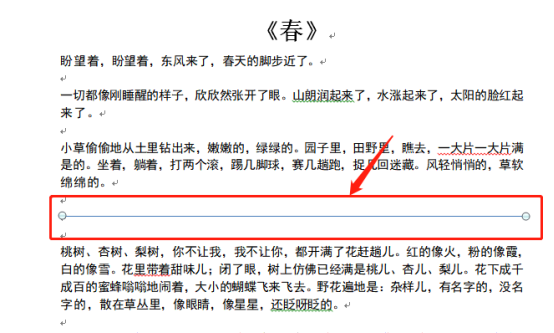
5、接着,我们把鼠标放置在这条直线上;然后,点击鼠标【右键】,这时候,我们发现会出现一个下拉的菜单,我们点击其中的【设置自选图形格式】选项。(如图所示)
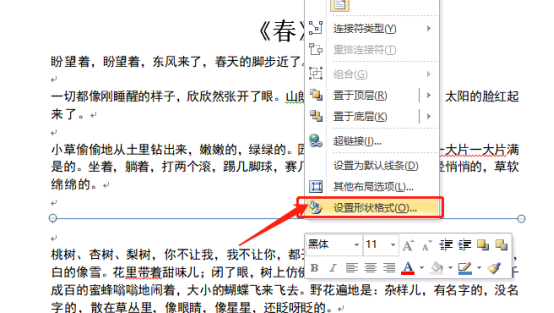
6、接着,我们选择需要的虚线;然后,点击【确认】即可;当然我们还可以调整虚线的颜色、粗细。
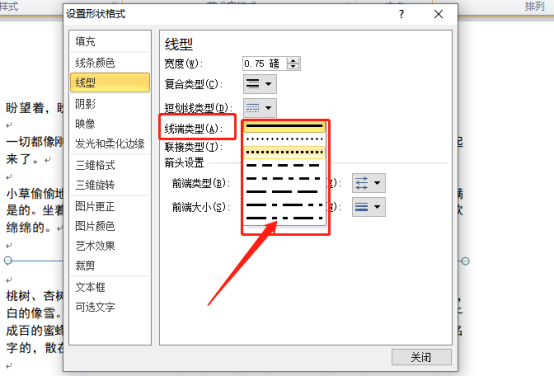
7、此时,这条直线就成了你想要的虚线了。非常简单。
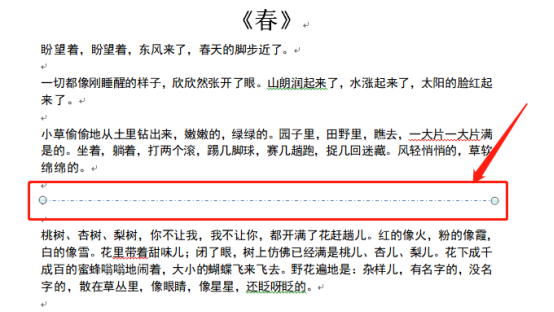
好了,以上就是关于在Word中绘制虚线的方法了,你们学会了吗?那我们今天就到这里了,下期再见吧!
本篇文章使用以下硬件型号:联想小新Air15;系统版本:win10;软件版本:Microsoft Office Word 2010。

